[1]電源ケーブルは接続されていますか
付属の電源コードをレコーダー背面に接続し、電源プラグを電源コンセントへ接続してください。

購入後はじめて電源を入れたがどうすればいいか/はじめての設定の画面が表示されているがどうすればいいか(DBR-4KZ600/4KZ400/4KZ200)
画面の指示に従い、はじめての設定を完了させてください
このページは4K放送対応モデル(DBR-4KZ600、4KZ400、4KZ200シリーズ)のFAQです。
●お買い上げ後、はじめて電源を入れた時、画面にはじめての設定の開始画面が表示されます。
●設定を完了させないとレコーダーがご利用いただけません。画面の指示に従い、はじめての設定を最後まで行ってください。
はじめての設定を行うための前準備
付属の電源コードをレコーダー背面に接続し、電源プラグを電源コンセントへ接続してください。

地上デジタル放送やBS・110度CSデジタル放送を視聴、録画できるようにするためには、レコーダーに正しくアンテナケーブルを接続する必要があります。
以下の図を参考に、アンテナケーブルが正しく接続されているかご確認ください。


●以下の6種類のBS/CS 4K放送は、元々使用しているBS・110度CSデジタル放送受信用のアンテナでそのままご視聴いただけます。
●以下の11種類のBS/CS 4K放送をご視聴いただくためには、「SHマーク」のついた機器を使用する、新しい受信環境が必要になります。

・NHK BS 4K

・BS 朝日 4K

・BS-TBS 4K

・BSテレ東 4K(旧・BSジャパン)

・BSフジ 4K

・BS日テレ 4K

・ショップチャンネル 4K

・4K QVC

・WOWOW 4K(有料)

・スカチャン1 4K(有料)

・スカチャン2(有料)

・J SPORTS1(有料)

・J SPORTS2(有料)

・J SPORTS3(有料)

・J SPORTS4(有料)

・スターチャンネル(有料)

・日本映画+時代劇 4K(有料)

miniB-CASカードは付属品の台紙に貼り付いています。台紙から剥がし、赤字で記載された面が表側の状態で★マークを先端にして、レコーダーの挿入口にカチッと音がするまで挿入してください。

レコーダーの画面をテレビに映すためには、テレビとレコーダーをHDMIケーブルで接続する必要があります。
なお、HDMIケーブルはハイスピードHDMIケーブル(カテゴリ2)以上の規格のHDMIケーブルをご利用ください。
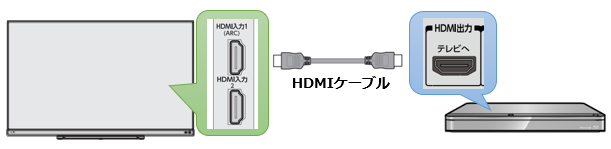
テレビの電源を入れて、テレビリモコンの[入力切換]ボタンを押して画面をHDMI接続したレコーダーの操作画面に切り換えてください。
その後、レコーダーの電源を入れると、はじめての設定画面が表示されます。

リモコンの[スタートメニュー]ボタンを押して【設定】→【初期設定】→【はじめての設定】の順に進み、はじめての設定を行ってください。
はじめての設定の設定方法
はじめて電源を入れた時、リモコンコードの設定画面が表示されます。
他にレコーダーをお持ちでない場合は【リモコンコード1】を選びます。
他にレコーダーをお持ちであり、リモコンの操作信号を変更したい場合は【リモコンコード2~5】のどれかを選びます。
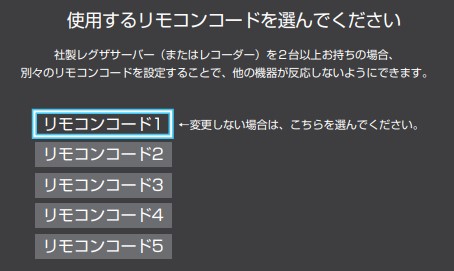
それぞれ画面上の注意事項をよくお読みの上、リモコンの[決定]ボタンを押して先に進みます。
(1)お住いの地域を選び、[決定]ボタンを押します。
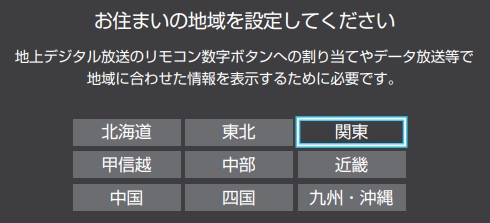
(2)お住いの都道府県を選び、[決定]ボタンを押します。
(3)お住いの地域の優美番号を数字ボタンで入力し、[決定]ボタンを押します。
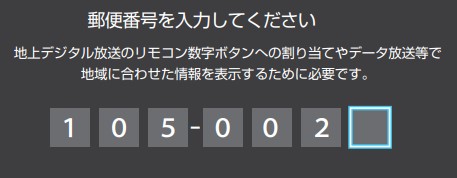
(1)画面の説明をよくお読みの上、【はい】を選んで[決定]ボタンを押します。
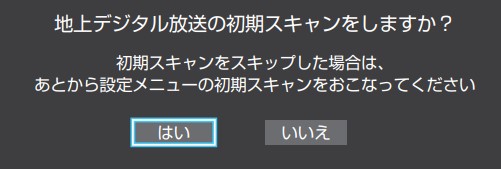
(2)初期スキャンが実行されます。完了後、ご覧いただける放送局の一覧が表示されるので、[決定]ボタンを押して先に進みます。
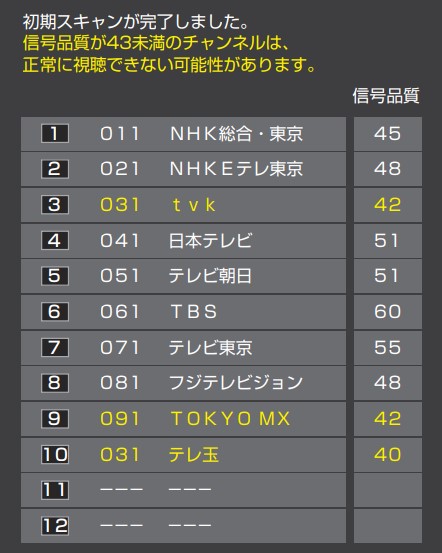
衛星放送のアンテナレベルが表示されます。受信されていない場合は数値が0になります。
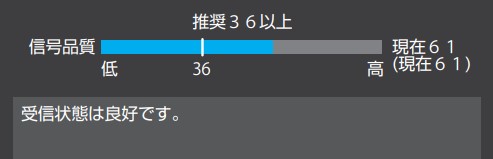
[決定]ボタンを押して先に進んでください。
(1)レコーダーリモコンでテレビ操作を行うための設定です。操作したい場合は【はい】を選んで[決定]ボタンを押します。
(2)リモコンの[地デジ]ボタンを押しながら、お使いのテレビメーカーの番号を2秒以上長押ししてください。
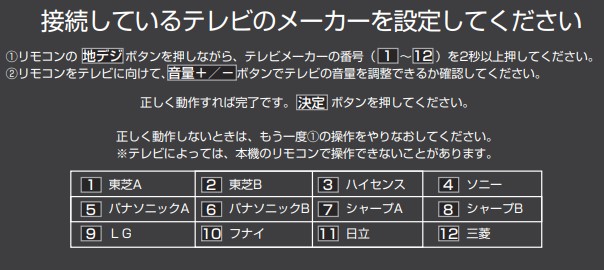
(3)リモコンの設定が完了したら、[決定]ボタンを押して先に進みます。
(1)タイムシフトマシン録画機能を利用するための設定です。利用される場合は【はい】を選んで[決定]ボタンを押します。
(2)録画するチャンネルや録画モード、録画時間をお好みに合わせて設定し、【設定完了】を選んで[決定]ボタンを押してください。
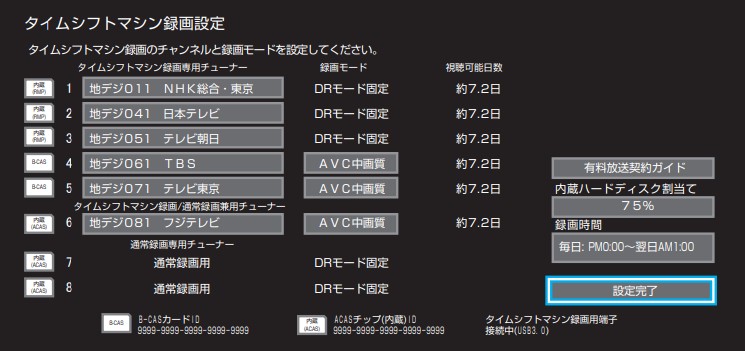
ネットワーク機能を利用する場合の設定です。【いいえ】を選んで[決定]ボタンを押してください。
※ネットワーク設定を行われたい場合は、はじめての設定完了後に【
FAQID:170006
】をご覧ください。
画面の内容をよくお読みの上、【利用する】を選択してから【設定完了】を選び、[決定]ボタンを押します。

●レグザリンク連携機能
録画番組の配信等、ネットワーク機能を使用した連携機能を使用される場合は【利用する】、特に利用されない場合は【使用しない】を選び、[決定]ボタンを押します。
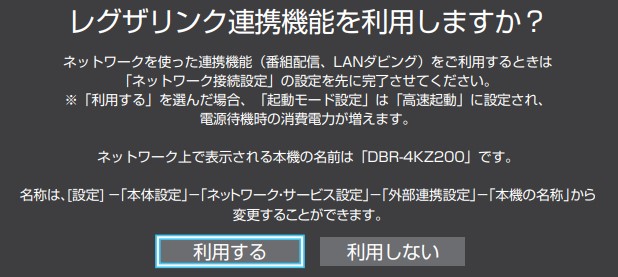
「ネットワークを使った連携機能をご使用時の注意」画面が表示されるので、内容をご確認の上、[決定]ボタンを押します。
●スマホ連携機能
スマートフォンやタブレットとのネットワーク連携機能を使用される場合は【利用する】を、使用されない場合は【利用しない】を選び、[決定]ボタンを押します。
※【利用する】を選んだ場合はユーザー名、パスワードの入力画面に進みます。お好きなユーザー名、パスワードを設定してください。
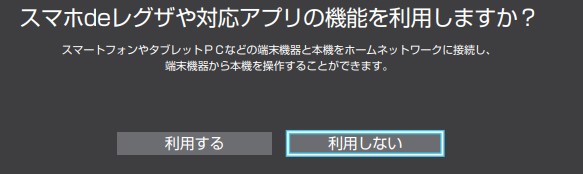
●HDMI連動設定
HDMIケーブルで接続した機器との電源やリモコン連動機能を使用される場合は【利用する】を、使用されない場合は【利用しない】を選び、[決定]ボタンを押します。
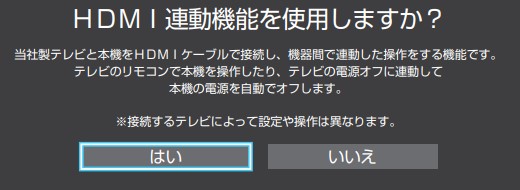
レグザリンク連携設定を【利用する】に設定されている場合は【高速起動】を選択します。利用するに設定されていない場合はお好みの起動モードを選び、[決定]ボタンを押します。
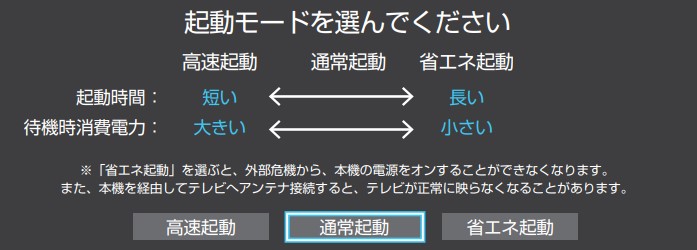
以上ではじめての設定は完了となります。各設定項目は後から再設定を行うことが可能です。
はじめての設定を行い直す場合は、リモコンの[スタートメニュー]ボタンを押して【設定】→【初期設定】→【はじめての設定】の順に進んでください。
4K放送対応モデル
DBR-4KZ600、4KZ400、4KZ200